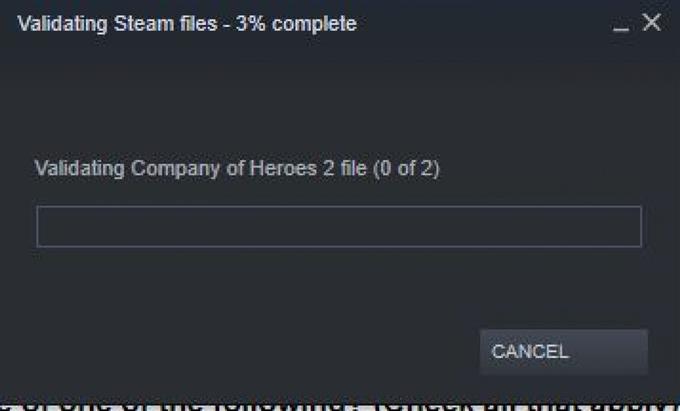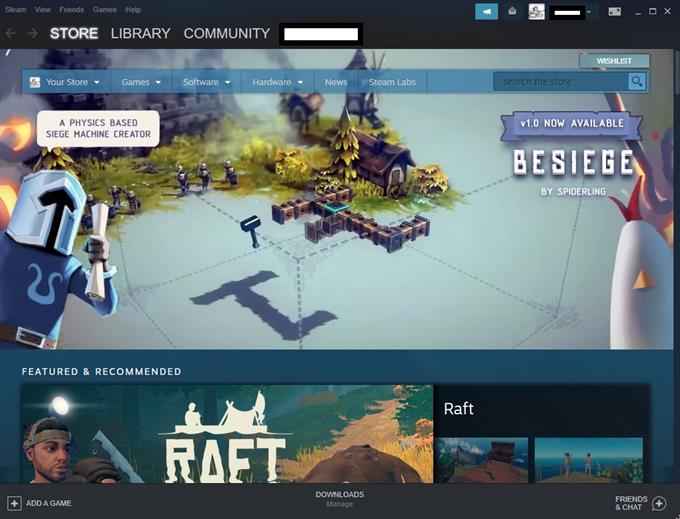Het kan voorkomen dat je Steam-spel niet normaal werkt, willekeurig crasht, visuele afwijkingen vertoont of ontbrekende wereldmodellen toont. Elk van dergelijke problemen kan worden veroorzaakt door een slechte spelcache. Om ervoor te zorgen dat de integriteit van je gamebestanden intact is, kun je Steam dit laten verifiëren. Deze procedure is eenvoudig en is een van de stappen voor probleemoplossing die u moet uitvoeren bij het omgaan met een Steam-spelprobleem. Volg de stappen in deze handleiding om de integriteit van uw spelcache te verifiëren.
Verifiëren van de integriteit van je gamebestanden
Je moet een aantal stappen uitvoeren om Steam de status van je gamebestanden of cache te laten controleren. Lees hieronder wat u moet doen.
- Start uw pc opnieuw op.
Dit is een noodzakelijke stap voor het oplossen van problemen wanneer u Steam-problemen tegenkomt.

- Start Steam-client.
Nadat de pc opnieuw is opgestart, open Steam nog een keer.

- Navigeer naar het gedeelte Bibliotheek.
Dit is een van de tabbladen bovenaan en zou je lijst met games moeten tonen.

- Klik op speleigenschappen.
Klik in het gedeelte Bibliotheek met de rechtermuisknop op de game waarmee je een probleem hebt en selecteer Eigendommen.

- Selecteer lokale bestanden.
Selecteer in het menu Eigenschappen Lokale bestanden tab bovenaan.

- Selecteer Controleer de integriteit van gamebestanden.
Vind de Controleer de integriteit van gamebestanden en klik erop.

- Wacht tot Steam de status van je gamebestanden controleert.
Het kan enkele seconden tot een minuut duren voordat Steam is gecontroleerd. Wacht er gewoon op.

Voorgestelde lezingen:
- Hoe de Steam Extracting Pakket-fout of update vast te zitten
- Steam laten draaien met beheerdersrechten
- Hoe de corrupte Steam “Pakket” map te verwijderen
- Hoe Steam te repareren “Spel wordt uitgevoerd” Fout